Ha felhatalmazást kapott a Lync rendszergazdájától, egyszerűen és gyorsan hozhat létre állandó csevegőszobákat. Az alábbi szakaszokban megismerheti a csevegőszobák létrehozásának, kezelésének és letiltásának részleteit.
Új csevegőszoba létrehozása
-
Kattintson a Lync főablakának Csevegőszobák nézetében a Szoba hozzáadása gombra

-
A megnyíló Saját szobák lapon kattintson az Új szoba létrehozása gombra.
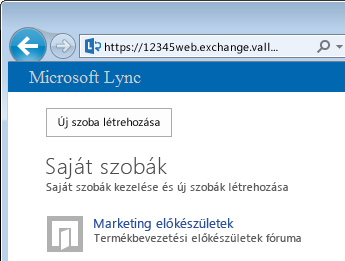
Új csevegőszoba elnevezése
A csevegőszoba létrehozásának része, hogy egy egyedi leíró nevet ad a szobának.
-
Írjon be egy nevet a Szoba létrehozása ablak Szoba neve mezőjébe. A szobanevek legfeljebb 256 karakteresek lehetnek, és betűből, számból, illetve speciális karakterekből állhatnak (a szóközt is beleértve).
-
Kattintson a Névellenőrzés ikonra annak ellenőrzéséhez, hogy a név még nincs-e használatban. Ha már használatban van, akkor a program kérni fogja, hogy adjon meg egy másikat.
Ha később úgy dönt, hogy megváltoztatja a szoba nevét, az új név megjelenik Önnek és a szoba tagjainak és követőinek. Ez egy jó ötlet, bár, hogy megtalálja a megfelelő nevet kezdeni, majd ragaszkodni vele. A szoba nevének módosítása összezavarhatja azokat a felhasználókat, akik értesítéseket állítottak be, vagy kedvencként adhatja hozzá a szobát.
Csevegőszoba leírásának megadása
A csevegőszoba létrehozásakor kattintson a Leírás gombra a Szoba létrehozása ablakban, és írja be a szoba célját. Célszerű minél rövidebb leírást megadni (legfeljebb 256 karakter adható meg), és úgy fogalmazni, hogy az segítsen eldönteni a felhasználóknak, hogy érdemes-e tagságot kérniük vagy értesítést beállítani a szobához. A leírást később is bármikor módosíthatja.
Adatvédelmi beállítás választása
Minden Lync alkalmazásbeli csevegőszobának van egy adatvédelmi beállítása, amely meghatározza, hogy ki találhatja meg a szobát, illetve vehet részt a csevegésben. Az alábbi három beállítás érhető el:
-
Megnyitás – Bárki megtalálhatja ezt a szobát (kereséssel), megnyithatja, és elolvashatja és beírhatja ("bejegyzés ide"). A nyitott szobák nem rendelkeznek "tagsággal", mint ilyen.
-
Zárt – A nem tagok megtalálhatják ezt a szobát, és láthatják, hogy ki a tag, de csak a tagok nyithatják meg a szobát, olvashatnak vagy tehetnek közzé. (Ez az alapértelmezett beállítás.) Zárt helyiséghez való csatlakozáshoz a felhasználónak meg kell kérnie a szoba egyik vezetőjét, hogy vegye fel a tagok listájára. A szobakártya azonosítja a csevegőszoba-kezelőket.
-
Titkos – A tagsággal nem rendelkezők nem fogják tudni megtalálni ezt a szobát vagy a szobakártyáját, megtudni, hogy ki rendelkezik tagsággal a szobában, illetve elolvasni vagy közzétenni azt.
Az Ön által kezelt szobák adatvédelmi beállítását bármikor módosíthatja. A szobák adatvédelmi beállításairól és tagságáról további információt A Lync-csevegőszobák tagsági funkcióinak bemutatása című témakörben találhat.
Webalkalmazások hozzáadása a csevegőszobához
A Lync állandó csevegő használatával kapcsolatos szervezeti beállításoktól függően előfordulhat, hogy számos hasznos webalapú alkalmazáshoz hozzáférhet, melyekkel nagyban megnövelheti szobája produktivitását. Ha vannak a szobája számára elérhető webalkalmazások, akkor megjelenik a Bővítmény fejléc a Szoba létrehozása ablakban. Kattintson a fejléc melletti legördülő nyílra, és válassza ki a hozzáadni kívánt webalkalmazásokat.
Csevegőszoba kezelőinek hozzáadása és eltávolítása
A szoba kezelőjeként más felhasználókat is kinevezhet kezelővé, és így megoszthatja velük a kezelői feladatokat. (Ahogy azt alább elmagyarázzuk, a kezelőknek meg kell jelenniük a lehetséges tagok gyűjtőjében, melyet a szoba kategóriája alapján állít össze a rendszer.)
Kezelő hozzáadásához nyissa meg a csevegőszoba ablakát, és a Kezelők mezőbe írja be azoknak a nevét, akiket a szoba társkezelőjévé szeretne tenni. Ezek a kezelők Önhöz hasonlóan felvehetnek szobatagokat és szerkeszthetnek bizonyos szobabeállításokat. Miután hozzáadta a kezelők nevét (pontosvesszővel elválasztva), a Névellenőrzés gombra kattintva ellenőrizze, hogy a Lync azonosítani tudja-e őket. Az új szobakezelők nem válnak automatikusan taggá – külön fel kell őket vennie tagként.
Szobatagok hozzáadása és eltávolítása
Szobakezelőként szabályozhatja, hogy ki csatlakozhat a létrehozott zárt vagy titkos szobákhoz. (A "nyitott" adatvédelmi beállítással rendelkező szobák nem igényelnek tagságot, és nem is engedélyezik a tagságot.) Ez azt is jelentheti, hogy a kívánt módon adhat hozzá tagokat (feltéve, hogy azok abban a helyiségkategóriában, amelyhez a szobája tartozik, a lehetséges tagok készletében is megjelennek). Tagokat is eltávolíthat a szobából. A Tagok mezőben adja meg azoknak a személyeknek a nevét, akiket meg szeretne hívni a szobatagságra. Ön automatikusan tagja a létrehozott zárt vagy titkos szobáknak.)
Ha nem szeretne értesítést küldeni a partnereknek arról, hogy az új szoba tagjai lettek, akkor válassza A rendszer nem küldött meghívót a tagoknak gombot. Ha ezt nem teszi meg, akkor – attól a kategóriától függően, amelyhez tartozóként azonosítva lett a szoba – minden tag Új listájában megjelenhet (vagy nem) egy partnerértesítőkhöz hasonló értesítés a Lync főablakának csevegőszoba nézetében.
Csevegőszoba beállításainak megerősítése
Miután megadta a fentebb ismertetett beállítások közül a megfelelőket, kattintson a Létrehozás gombra.
Csevegőszoba kezelése
Milyen esetekben kezelheti Ön a csevegőszobát?
A Lync alkalmazásbeli csevegőszoba kezelésének joga az alábbi esetekben illeti meg Önt:
-
Ha Ön hozta létre a csevegőszobát, ami miatt alapértelmezés szerint kinevezi Önt a rendszer a szoba kezelőjének.
-
Ha szobakezelői engedélyt kap a Lync rendszergazdájától.
-
Ha a szobát létrehozó személy szobakezelőként jelölte meg Önt.
-
Ha csevegőszoba-felügyeleti jogosultsággal rendelkezik. Ez a jogosultság lehetővé teszi az adott Skype Vállalati verziós környezetben lévő összes csevegőszoba kezelését.
Annak megállapításához, hogy kezelője-e egy szobának, ellenőrizze, hogy látja-e a saját nevét a szoba kártyáján lévő Kezelők területen.
Szobakezelőként módosíthatja a csevegőszoba legtöbb beállítását. Amellett, hogy hozhat létre állandó csevegőszobákat, módosíthatja a szobák adatvédelmi beállításait, másokat is kinevezhet szobakezelővé, illetve tagokat adhat hozzá és távolíthat el. A kezelt szobáknak megváltoztathatja a nevét és a leírását, és webalkalmazásokat is vehet fel a szobakörnyezetbe (ha a rendszergazda tett ilyeneket elérhetővé). Végül, le is tilthatja a szobákat, mely a tagok szobából való kizárását eredményezi.
Az alábbi táblázatban áttekintheti, hogy szobakezelőként mi az, amit megtehet, illetve mi az, amit nem.
|
Művelet |
Elvégezheti a szobakezelő? |
|
Csevegőszoba létrehozása |
Igen |
|
Csevegőszoba elnevezése vagy átnevezése |
Igen |
|
Csevegőszoba leírásának megadása vagy módosítása |
Igen |
|
Csevegőszoba adatvédelmi beállításának megadása vagy módosítása |
Igen |
|
Szobatagok hozzáadása és eltávolítása |
Igen |
|
Értesítés (meghívó) küldésének mellőzése az új tagok esetében |
Igen |
|
Szobakezelők hozzáadása és eltávolítása |
Igen |
|
Bővítmény (webalkalmazás) hozzáadása és eltávolítása |
Igen |
|
Szobakategória hozzárendelése a csevegőszobához (ha a rendszergazda több kategóriát is elérhetővé tett) |
Igen |
|
Csevegőszoba letiltása |
Igen |
|
Letiltott csevegőszoba ismételt engedélyezése |
Nem |
|
Csevegőszoba törlése |
Nem |
|
Törölt csevegőszoba helyreállítása |
Nem |
|
Csevegőszobai bejegyzés törlése |
Nem |
|
Csevegőszoba előzményeinek törlése |
Nem |
A szobakezelési feladatokat a Szoba szerkesztése lapon hajthatja végre. Ezt a lapot az alábbiak szerint érheti el:
-
A Lync főablakában kattintson a Csevegőszobák ikonra a csevegőszoba nézet megjelenítéséhez.

-
Kattintson a Tagság parancsra azoknak a szobáknak a megjelenítéséhez, amelyeknek tagja.
-
Tartsa az egérmutatót a Csevegőszoba ikon

-
Kattintson a Szoba megnyitása ikonra

-
Kattintson az Egyebek gombra

-
Kattintson a Szoba kezelése parancsra.
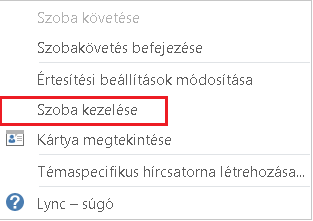
-
Ezután megnyílik a Szoba szerkesztése lap, ahol módosíthatja a szoba beállításait. Ha végzett, kattintson a Módosítások véglegesítése gombra.
A csevegőszoba-kategóriákról
A Lync alkalmazásban a csevegőszobák „kategóriája” egy olyan szobabeállítás-gyűjtemény, amely kényelmesen alkalmazható egyszerre több szobára. Egy ingatlancégnél például célszerű lehet beállítani egy külön kategóriát az értékesítési osztálynak, a jogi osztálynak, a vezetőségnek és így tovább. Minden egyes szobakategóriának különböző szabályai lehetnek a rekordok megőrzésével, a szükséges adatvédelmi beállításokkal és egyebekkel kapcsolatban. Az összes szoba, amely az adott kategóriához tartozik, örökli a kategória jellegzetességeit.
A szobakategóriák koncepciója nemcsak a szobabeállításokat, de a szobatagságot is érinti. A Microsoft Lync 2013 állandó csevegőjének első telepítésekor a Lync rendszergazdája létrehozza a lehetséges szobarésztvevők listáját. Miután ez a lista kész, a rendszergazda alkategóriákat is hozhat létre a szervezet igényeinek megfelelően. Az egyes alkategóriák meghatározzák az összes felhasználót és csoportot, amely tagja lehet az adott kategóriába tartozó csevegőszobáknak. Ha a rendszergazda például egy szobakategória hatókörét a contoso.com tartományra állítja, akkor a Contosóhoz tartozó összes felhasználó és csoport tagja lehet az adott kategória összes szobájának. Ellenben, ha a hatókör például az Értékesítés, akkor csak az adott terjesztési listához tartozó felhasználók és csoportok lehetnek szobatagok.
Ha több szobakategória is elérhető Önnek, mint kezelőnek, akkor ezek listáját a Szoba létrehozása ablakban találhatja meg. Válassza itt ki azt a kategóriát, amelynek a beállításait és a tagsági készletét használni szeretné.
Fontos: A Lync rendszergazdája zárolhatja a szobakategóriák legtöbb beállítását, mely meggátolja az adott beállítások módosítását Ön és a többi szobakezelő számára. A rendszergazda emellett korlátozhatja a tagként kiválasztható felhasználók készletét. Ha ilyesmit tapasztal (vagyis ha nem tudja módosítani a szobája egyik beállítását, vagy nem tud hozzáadni tagként egy felhasználót), akkor kérdezze meg a Lync rendszergazdáját, hogy valóban vannak-e érvényben korlátozások.
Csevegőszoba letiltása
Esetenként előfordulhat, hogy le kell tiltania egy Ön által kezelt csevegőszobát. A szoba letiltása után a felhasználók nem tudnak többé rákeresni a szobára vagy csatlakozni ahhoz, a szoba tagjai pedig (Önt is beleértve) törlődnek a szobából.
A szoba letiltásának különféle okai lehetnek. Előfordulhat például, hogy a szoba már betöltötte a célját, vagy hogy egy népszerűbb, hasonló témájú szoba miatt feleslegessé vált. Szoba letiltásához kövesse az alábbiakat.
-
Nyissa meg a Helyiségkezelés ablakot (lásd fent), és kattintson a Letiltás gombra. Egy párbeszédpanel kéri, hogy erősítse meg, hogy le szeretné tiltani a szobát.
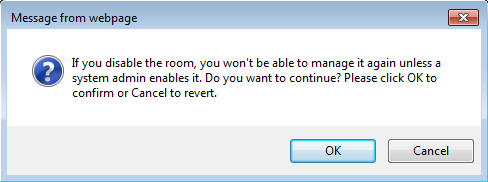
-
A folytatáshoz kattintson az OK gombra. A művelet megszakításához kattintson a Mégse gombra.










